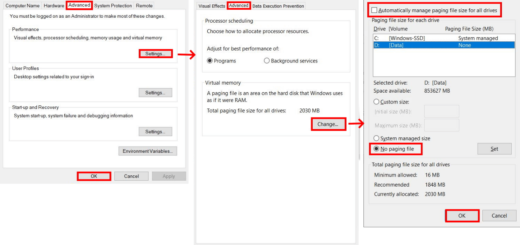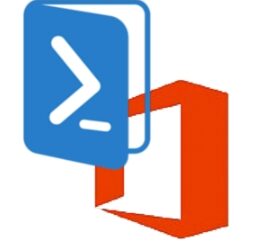Cómo hacer que el Administrador de tareas de Windows 11 esté «siempre visible»

El Administrador de tareas rediseñado de Windows 11 tiene un modo siempre visible . Habilítelo y el Administrador de tareas se iniciará en modo siempre visible cada vez que lo inicie en el futuro. El Administrador de tareas siempre visible debería funcionar incluso en algunas situaciones en las que el Administrador de tareas estándar no aparecerá.
Para habilitar el modo Siempre visible, primero inicie el Administrador de tareas ; puede hacerlo presionando Ctrl + Shift + Esc, haciendo clic con el botón derecho en un espacio vacío en la barra de tareas y seleccionando «Administrador de tareas», buscando «Administrador de tareas» en el menú Inicio , o presionando Ctrl+Alt+Supr y seleccionando “Administrador de tareas”.

Haga clic en la opción «Configuración» en forma de engranaje en la esquina inferior izquierda de la ventana del Administrador de tareas. (Si no lo ve, haga clic en el botón de menú en la esquina superior izquierda de la ventana).

Active la casilla de verificación «Siempre visible» en Administración de ventanas aquí. Eso es todo: el Administrador de tareas siempre estará en la parte superior. Permanecerá siempre en la parte superior cada vez que lo inicie hasta que deshabilite esta opción.

Jen Gentleman de Microsoft señala que el modo siempre visible ayudará a que el Administrador de tareas aparezca en más situaciones. Siempre puede iniciar una ventana del Administrador de tareas presionando Ctrl+Shift+Esc en cualquier lugar de Windows 11. Si lo tiene configurado en «Siempre visible», se iniciará en modo siempre visible y debería aparecer encima de otra aplicación. ventanas que pueden estar ocupando toda la pantalla. En situaciones normales, es posible que una aplicación, como un juego de PC congelado, ocupe toda la pantalla y el Administrador de tareas se inicie detrás de ella.
También puede hacer que el Administrador de tareas esté siempre visible en Windows 10 , aunque el proceso es un poco diferente ya que el Administrador de tareas se rediseñó para Windows 11 . También puede hacer que una ventana esté siempre visible en Windows 10 o Windows 11 con Always on Top PowerToy de Microsoft .